
Edmund Richardson
0
4311
325
Věděli jste, že ve vašem iPhone již existuje aplikace seznamu pro spolupráci?
Ano, prostý a jednoduchý Připomenutí Apple nejde jen o vaše vlastní úkoly. Ale s několika kohoutky, to může být přeměněna na kolaborativní kontrolní seznam pro přátele a rodinu. Skromný kontrolní seznam je jedním z nejlepších nástrojů pro prevenci chyb. Použití šablon a nástrojů kontrolního seznamu k prevenci chyb Použití šablon a nástrojů kontrolního seznamu k prevenci chyb Když jsme zaneprázdněni nebo stresovaní, rychle zapomínáme na základní základy. Tato lidská chyba dělá kontrolní seznamy tak účinnými. Ukážeme vám, jak si můžete vytvořit vlastní kontrolní seznamy, abyste ušetřili čas a peníze. kolem.
Přemýšlejte o několika kreativních způsobech použití seznamu připomenutí ve vašem iPhone. Zde jsou tři rychlé nápady:
- Porazte otálení tím, že položíte věci, které musíte udělat. A pak připomenutí nastavte před tím, než je sdílíte s jednou osobou (nebo skupinou), která vás může vést k odpovědnosti. Ale vím, že oznámení o připomenutí nejsou sdílena.
- Projděte kolem “zábavné věci” seznam, protože každý člen vaší cestovní strany do něj přidá svou představu o zábavných aktivitách. Kdokoli může přidávat, mazat nebo vyškrtávat položky ze seznamu.
- Pro brainstormingovou schůzku můžete poslat problém své skupině a poskytnout kontrolní seznam nápadů, na které si mohou promyslet.
Apple Reminders není sofistikovaný plánovací nástroj. Ale je to užitečné!
Jak vytvořit sdílený seznam v iPhone
- Vytvořte nový seznam klepnutím na ikonu + ikona v pravém horním rohu a vyberte Seznam z nabídky níže.
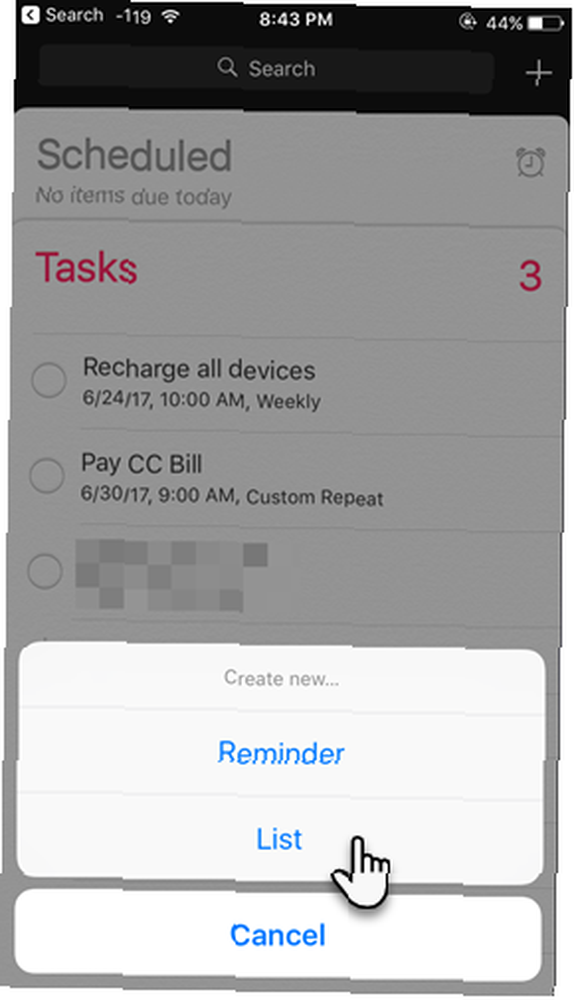
- Dejte svému seznamu popisný název a přiřaďte barvu z palety.
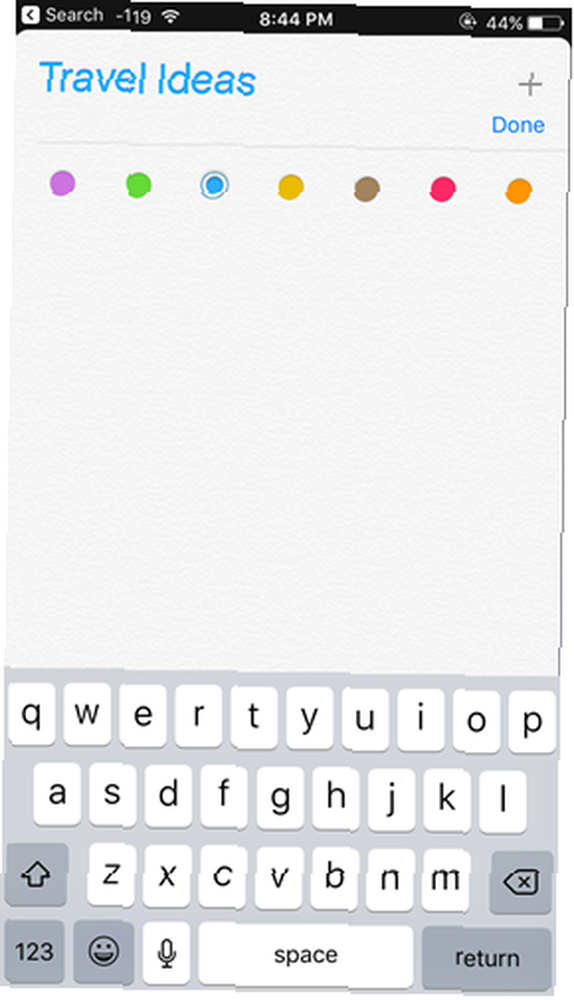
- Váš seznam je připraven. Klepněte na Upravit vpravo nahoře. Pod názvem seznamu se zobrazí nová nabídka se dvěma položkami - Barva a Sdílení.
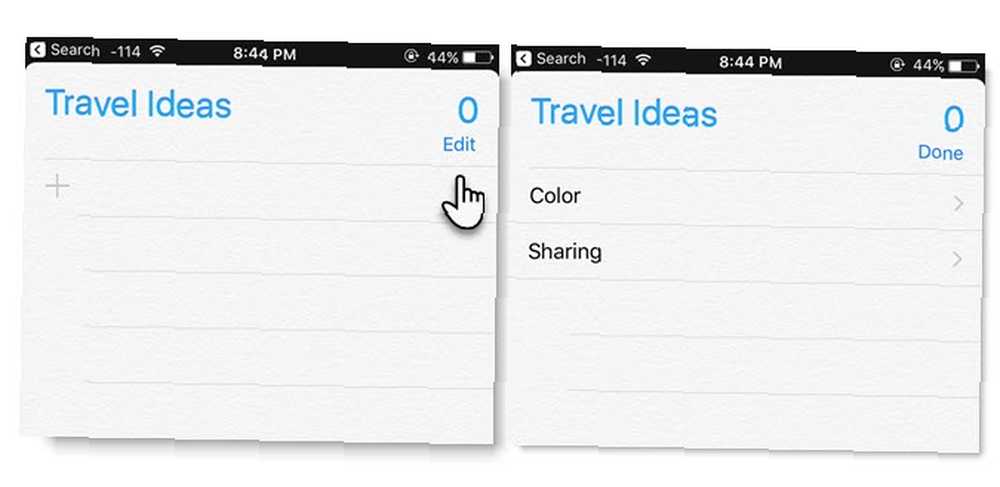
- Klepněte na Sdílení, potom klepněte na Přidat osobu na obrazovce Sdílet s. Poslední obrazovka umožňuje zadat e-mailovou adresu. Můžete také klepnout na tlačítko + a přidat někoho z vašeho adresáře kontaktů.
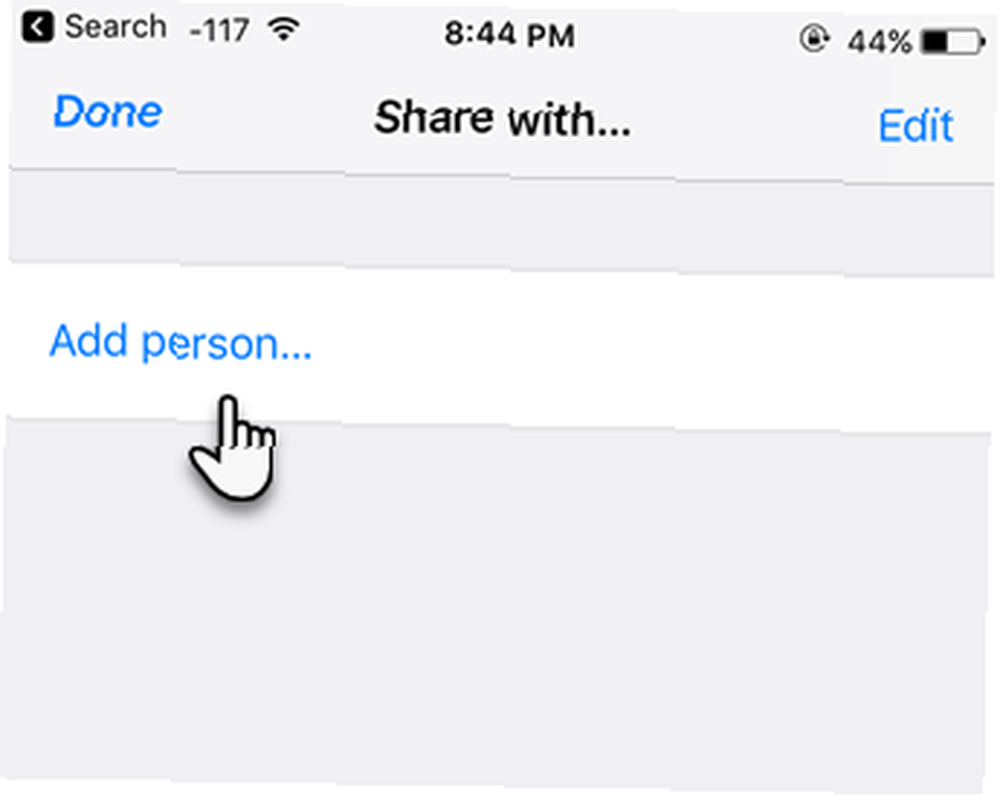
- Po přidání někoho nebo více osob klepněte na Přidat. iCloud nyní pošle pozvání druhé osobě. Seznam spoluúčastníků můžete vidět na obrazovce Sdílet s. Stačí přidat další do tohoto seznamu kdykoli později.
Zastavení sdílení seznamu: Otevřete sdílený seznam a klepněte na Upravit. Nyní klepněte na Sdílení a přejeďte prstem doleva na jméno osoby, kterou chcete odstranit. Klepněte na Hotovo po dokončení.
Ale nejlepší důvod pro použití sdíleného seznamu?
Seznam připomenutí s názvem Rodina je automatická funkce, pokud nastavíte sdílení rodiny Nastavení sdílení rodiny a sdílení aplikací, hudby a dalších nákupů iTunes Nastavení sdílení rodiny a sdílení aplikací, nákupu hudby a dalších iTunes Vy a vaši rodinní příslušníci pravděpodobně máte samostatný iTunes účty za nákupy aplikací a hudby, ale není důvod, abyste za stejné aplikace platili vícekrát. . Přidejte k němu připomenutí a zobrazí se ve sdíleném seznamu připomenutí na zařízeních všech.
Pamatujte si, že až šest lidí ve vaší rodině může navzájem sdílet nákupy iTunes, iBooks a App Store druhého bez sdílení účtů. Sdílený seznam připomenutí je praktický způsob, jak si navzájem být vědomi a propojeni. Stačí pár sekund.
Objevili jste sílu? jakýkoli typ seznamu? Jak používáte Apple Reminders ke sdílení seznamů?











